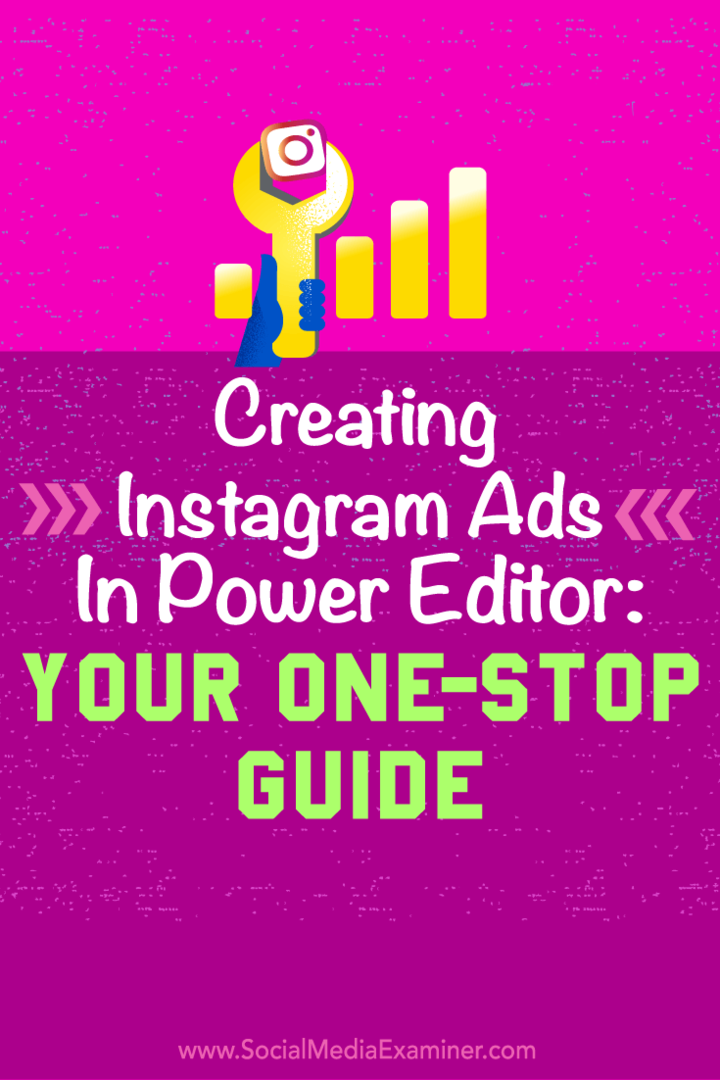Creación de anuncios de Instagram en Power Editor: su guía única: examinador de redes sociales
Instagram Anuncios De Instagram / / September 25, 2020
 ¿Quiere tener más control sobre sus anuncios de Instagram?
¿Quiere tener más control sobre sus anuncios de Instagram?
¿Ha considerado utilizar Power Editor?
El uso de Power Editor de Facebook puede permitirle llegar a una audiencia refinada de Instagram.
En este artículo, descubra cómo crear anuncios de Instagram fácilmente con Power Editor.

# 1: conecte su cuenta de Instagram a su página de Facebook
Si aún no lo ha hecho, deberá conectar su cuenta de Instagram a su Página de negocios de Facebook. Si es así, puede pasar a la siguiente sección.
Visite su página comercial de Facebook y haga clic en el botón Configuración en la esquina superior derecha.

Una vez dentro de la configuración de su página, haga clic en los anuncios de Instagram, ubicado en el menú de la izquierda.
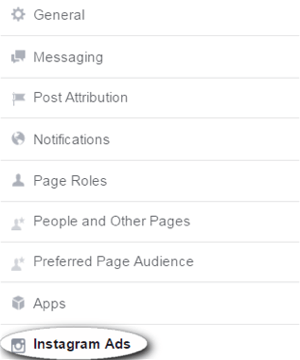
A partir de aquí, haga clic en el botón azul Agregar una cuenta para conectar su cuenta de Instagram.
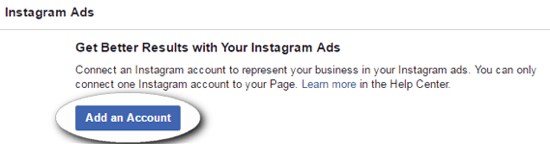
Tienes la opción de conectar una cuenta de Instagram existente o crear una nueva. Complete la información solicitada y haga clic en el botón azul Confirmar cuando hayas terminado.
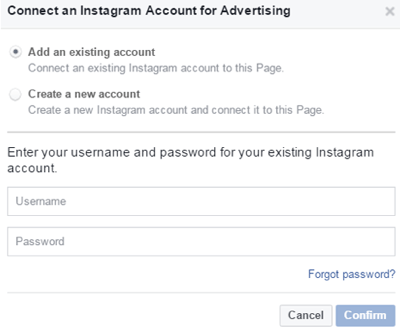
Una vez que tu Instagram se agrega la cuenta, debería verse similar a la captura de pantalla siguiente.
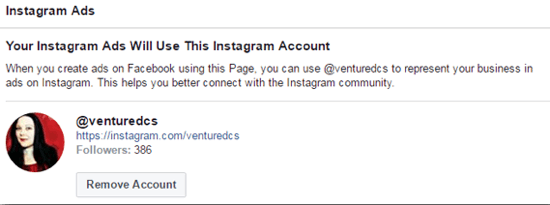
Completar este proceso significa que podrá acceder a su cuenta de Instagram en Power Editor. A continuación, discutiremos Anuncio de Instagram consejos de diseño y requisitos antes de comenzar a configurar el anuncio en Power Editor.
# 2: diseña tu anuncio de Instagram
El siguiente paso le muestra algunas de las mejores prácticas para el diseño y el destino de su anuncio. Instagram tiene ciertos requisitos de tamaño para fotos y videos. Además, existen ciertos tipos de anuncios con los que puede estar familiarizado para Facebook que actualmente no están disponibles para Instagram.
Especificaciones de medios visuales
En el caso de los anuncios gráficos, querrá use un tamaño de imagen de 1080 x 1080 píxeles (cuadrado). Utilice la misma relación de aspecto cuadrada para los anuncios de video (.mp4 o .mov) y una resolución mínima de 720p. Los anuncios de video no deben durar más de 60 segundos.
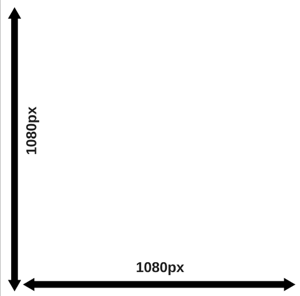
Es importante elegir medios visualmente atractivos y atractivos para atraer a los usuarios a interactuar con su anuncio. Tenga en cuenta que las reglas de publicidad de Facebook aún se aplican: el texto en sus fotos debe cubrir el 20% o menos de la foto y no colocar ningún botón en sus medios. Usted puede utilizar Facebook herramienta de cuadrícula para comprobar el porcentaje de texto en tu foto.
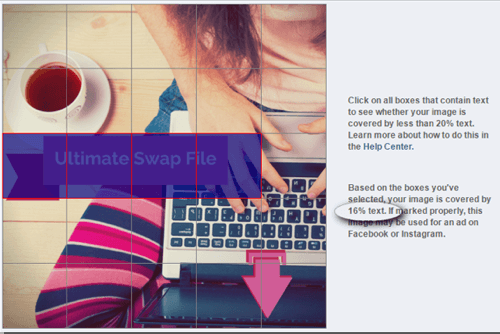
Objetivos de la campaña publicitaria
Actualmente, los anuncios de Instagram están disponibles para 6 de los 14 objetivos de la campaña en Facebook. La promoción de un perfil de Instagram o una publicación de Instagram preexistente no está disponible actualmente. Los anuncios de Instagram se entregan de la misma manera que publicaciones oscuras. Los tipos de campaña disponibles se enumeran a continuación:
- Participación en la publicación de la página (publicación oscura)
- Clics al sitio web
- Conversiones de sitios web
- Instalaciones de aplicaciones móviles
- Interacción con la aplicación móvil
- Vistas de video
Después de ti diseña tu anuncio y elige el objetivo de tu campaña, puede continuar con la configuración de su anuncio en el Power Editor de Facebook.
# 3: Configure su anuncio de Instagram en Power Editor
Aquí hay un tutorial sobre cómo configurar y programar su anuncio de Instagram usando Editor de energía. Puede configurar anuncios de Instagram dentro de Ads Manager; sin embargo, Power Editor tiene menos restricciones.
Abrir el editor de energía
Para abrir Power Editor, visite su Administrador de anuncios de Facebook y haga clic en Power Editor en la barra de menú superior.

Alternativamente, si está usando el Administrador comercial de Facebook, puede hacer clic en el menú superior izquierdo etiquetado Administrador de anuncios y seleccionar Editor de energía en el menú desplegable.
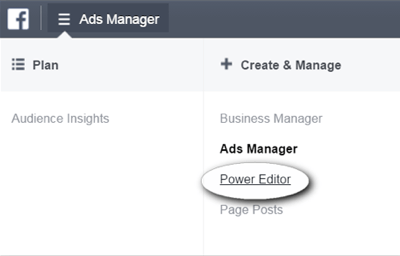
Power Editor se abrirá en una nueva ventana, que se verá similar a la captura de pantalla a continuación.
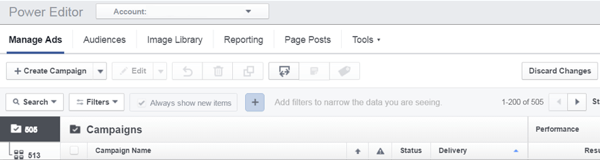
Creación de una nueva campaña publicitaria de Instagram
Tres partes componen un anuncio en la plataforma de anuncios de Facebook: campaña, conjunto de anuncios y anuncio. Revisaremos cada sección para que pueda reconocer la ubicación para futuras ediciones.
Empezar, haga clic en el botón Crear campaña, ubicado a la izquierda de la pantalla debajo del encabezado Administrar anuncios.

Verá una ventana emergente pidiéndole que elija y etiquete cada uno de los siguientes: campaña, conjunto de anuncios y anuncio. Recuerda los objetivos de campaña disponibles para Instagram:
- Participación en la publicación de la página (publicación oscura)
- Clics al sitio web
- Conversiones de sitios web
- Instalaciones de aplicaciones móviles
- Interacción con la aplicación móvil
- Vistas de video
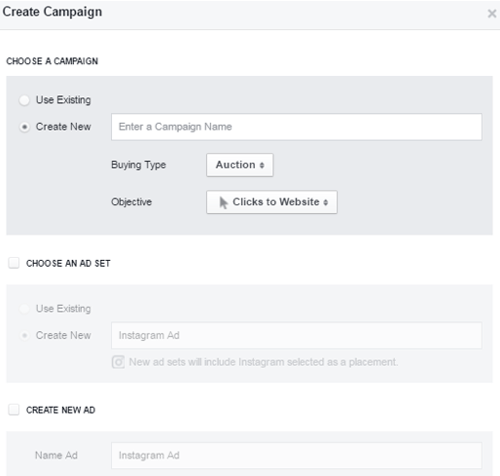
En el cuadro Campaña, escriba el anuncio de Instagram y elija el objetivo Clics al sitio web.
Obtenga capacitación en marketing de YouTube: ¡en línea!

¿Quiere mejorar su compromiso y sus ventas con YouTube? Luego, únase a la reunión más grande y mejor de expertos en marketing de YouTube mientras comparten sus estrategias probadas. Recibirá instrucciones en vivo paso a paso centradas en Estrategia de YouTube, creación de videos y anuncios de YouTube. Conviértase en el héroe del marketing de YouTube para su empresa y sus clientes a medida que implementa estrategias que obtienen resultados comprobados. Este es un evento de capacitación en línea en vivo de sus amigos en Social Media Examiner.
HAGA CLIC AQUÍ PARA MÁS DETALLES - ¡LA VENTA TERMINA EL 22 DE SEPTIEMBRE!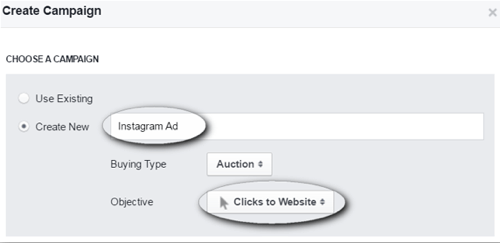
En el cuadro Conjunto de anuncios, haga clic en la casilla de verificación para crear un nuevo conjunto de anuncios y también etiquetarlo Anuncio de Instagram. Nota: Puede cambiar las etiquetas más tarde si es necesario.

En el cuadro de anuncios, haga clic en la casilla de verificación para crear un nuevo anuncio y etiquetarlo Anuncio de Instagram. Haga clic en el botón azul Crear cuando esté terminado.
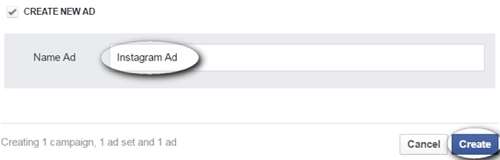
En este punto, verá la pestaña Campaña. No queda nada por hacer en esta pestaña, así que haga clic en la segunda pestaña hacia abajo llamada Conjuntos de anuncios.
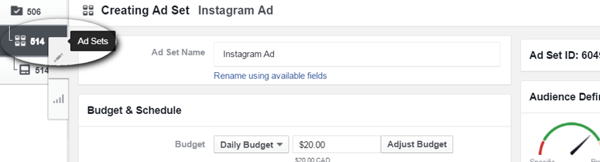
Dentro del conjunto de anuncios, puede editar la programación, el presupuesto y los objetivos. Seleccione Solo Instagram para la ubicación del anuncio.. Luego establezca su presupuesto y horario.
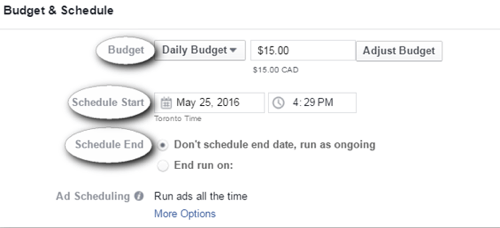
Próximo, desplácese hacia abajo para configurar el segmentación por audiencia.
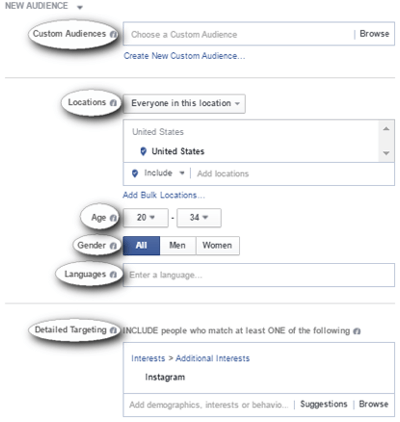
Desplácese hacia abajo en la pantalla para encontrar la sección denominada Ubicación. Se establecerá en Automático, como la captura de pantalla a continuación.
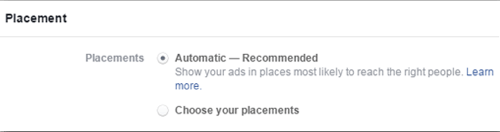
Como desea publicar este anuncio solo en Instagram, seleccione el botón de opción para elegir sus ubicaciones. Esto le permite editar dónde se muestra este anuncio. Apague cada ubicación. Deje la marca de verificación azul solo para la ubicación de Instagram.
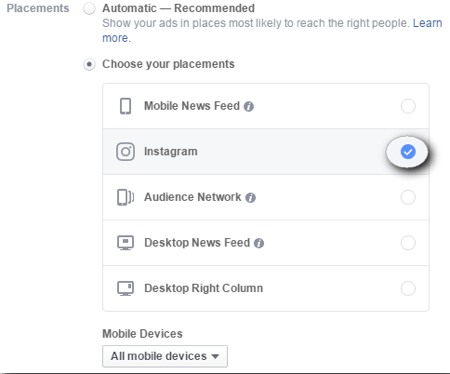
Ahora pasará a la creación de anuncios. Haga clic en la tercera pestaña en el menú del extremo izquierdo para abrir la pestaña Creación de anuncios.
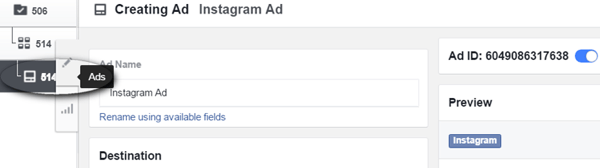
Para empezar, en la sección Destino, elija la página correcta en el menú desplegable.
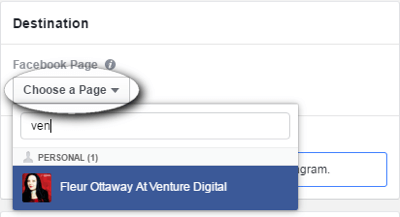
Ahora debería ver la página de Facebook y la cuenta de Instagram asociada en la lista. Si no ve la cuenta de Instagram, vuelva al Paso 1 para asegurarse de que la agregó a su página correctamente.
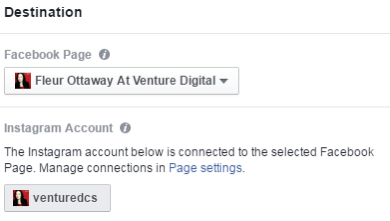
Desplácese hacia abajo hasta la sección Crear anuncio. para agregar los medios. Este ejemplo utiliza un anuncio con una sola imagen. Seleccione el botón de radio y cargue la imagen creada previamente.
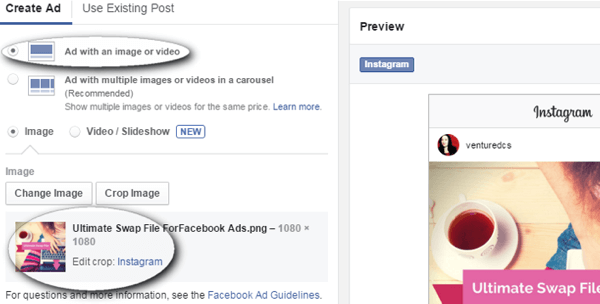
Desplácese hacia abajo para completar la información restante del anuncio. Incluya el enlace del sitio web, la URL visible, el texto del título y el botón de llamada a la acción..
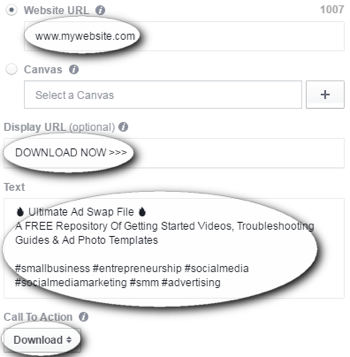
Usted puede ver una vista previa del anuncio en el extremo derecho. Así es como se mostrará el anuncio en Instagram. Observe el botón de llamada a la acción porque se podrá hacer clic en él en el servicio de noticias de Instagram y llevará a las personas al enlace del sitio web ingresado anteriormente.
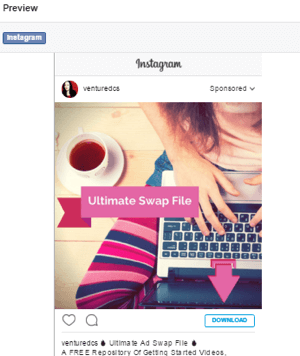
Ahora que todo está lleno activar el anuncio subiéndolo al Administrador de anuncios. Haga clic en el botón verde Revisar cambios en la esquina superior derecha.
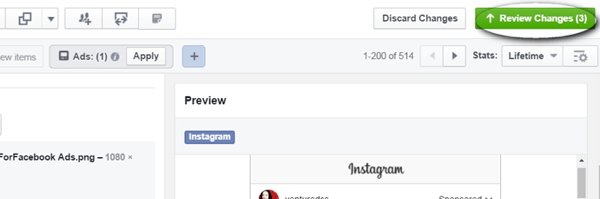
Se le pedirá que confirma tus cambios. Si hay algún problema con su anuncio, es posible que en este momento vea un mensaje de error que le informa cuál es el problema. Si no aparecen errores, haga clic en el botón azul Continuar.
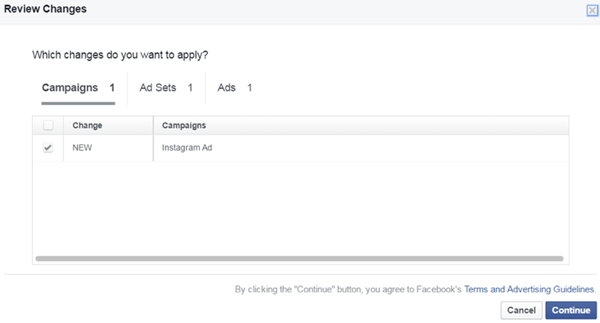
Aparece una ventana de confirmación una vez que se han cargado los cambios. Haga clic en el botón azul Listo para cerrar la ventana.
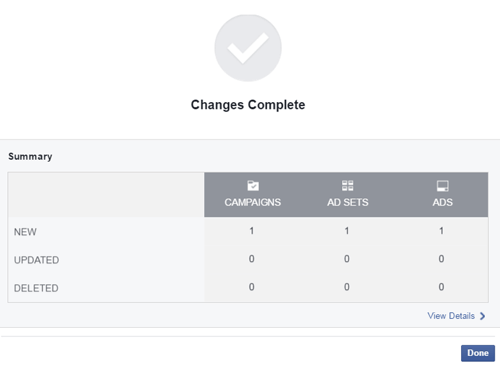
El anuncio ya se ha subido. Si desea ver alguno de los resultados de su anuncio durante la campaña, puede use Ads Manager para monitorearlo.
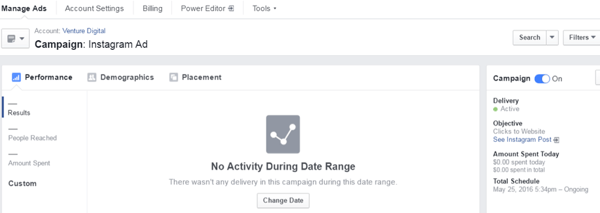
Su anuncio ahora se ejecutará dentro de Instagram. Sin embargo, es importante tener en cuenta que no verá la publicación en su cuenta de Instagram porque es una publicación oscura. Si alguien comenta el anuncio, puede responder a las personas a través de la aplicación móvil de Instagram.
Conclusión
Instagram puede ser una plataforma eficaz para publicitar, especialmente para promociones visuales o de aplicaciones móviles. Para probar verdaderamente la plataforma de anuncios de Instagram, cree su campaña de anuncios de Instagram como una campaña independiente como lo hicimos en esta guía y utilícela para dar forma a sus futuras estrategias de anuncios de Instagram.
¿Qué piensas? ¿Ya usaste anuncios de Instagram? ¡Háganos saber el rendimiento de su anuncio en los comentarios a continuación!